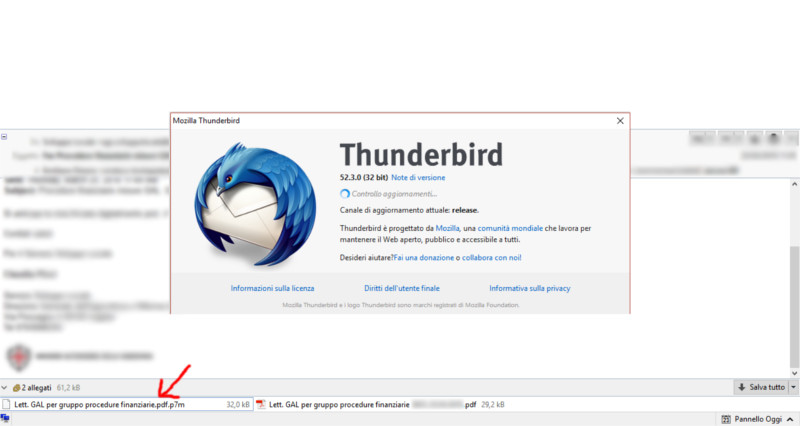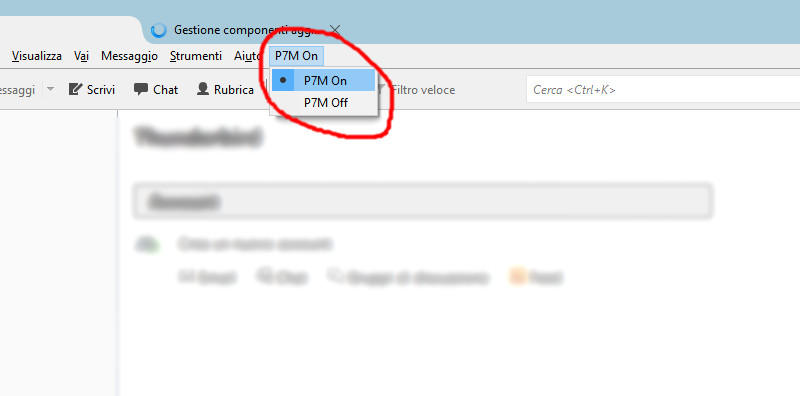Oggi vediamo come risolvere un problema particolare che affligge Thunderbird con gli allegati firmati digitalmente e con estensione P7M.
Per chi ancora non lo sapesse i documenti firmati digitalmente hanno lo stesso valore legale dei documenti firmati e timbrati in cartaceo originale.
In che cosa consiste la firma digitale?
La firma digitale è un file che certifica la provenienza e l’autore del documento, quindi non si parla della semplice firma di un soggetto privato o di una azienda scannerizzato in PDF e basta, ma bensì di un documento contenete un certificato rilasciato da un’autorità certificante che certifica appunto che quel “file” che accompagna la firma è stato “firmato” da quel specifico soggetto.
In Italia i documenti firmati hanno la seguente estensione, P7M, che non è altro che un contenitore dove è presente l’allegato vero e proprio e la firma che ne certifica l’autenticità e la provenienza. Questi file per essere aperti, il ricevente deve avere una chiave che gli permetta di verificare la firma e accederne al contenuto. In poche parole deve avere anch’esso una chiavetta per poter firmare i contenuti. Sarà poi il software certificante che ne permetterà prima la verifica del certificato e quindi l’autenticità e poi l’estrazione del contenuto firmato.
Detto questo torniamo al punto principale del post. Thunderbird quando incontra i file P7M non riesce a gestirli e non li mostra come allegati, chi riceve la posta e utilizza programmi alternativi riceve e visualizza correttamente questi allegati, ma chi utilizza il programma di Mozilla no, ne in ricezione e neanche in invio. E’ facile immaginare gli enormi disagi per la pubblica amministrazione e per le aziende che con questi file ci lavorano quotidianamente.
Nonostante Mozilla fosse a conoscenza di questo bug già da 10 anni, ancora non è stata intrapresa un’azione risolutiva definitiva, ma bensì solo un workround, che tramite la modifica di un parametro all’interno delle opzioni UI di Thunderbird permette di forzare la gestione di questi allegati. C’è da specificare che questo problema riguarda solo l’Italia.
Vediamo come procedere per abilitare la gestione dei file P7M
Ci sono due modi per effettuare la modifica, il primo e tramite la modifica manuale del parametro – per utenti esperti – la seconda è appoggiarsi ad una estensione che renderà il tutto più semplice. Ovviamente vi mostrerò quest’ultima.
- Apriamo Thunderbird;
- andiamo su “Strumenti” > “Componenti aggiuntivi“;
- adesso cerchiamo l’estensione in questione, che si chiama “P7MON“ e installiamola, facendo click sul relativo pulsante;
- una volta installata l’estensione riavviamo thunderbird;
- abbiamo finito, possiamo ora notare l’aggiunta di una voce accanto al menu subito dopo aiuto, chiamato “P7MON” segno che l’estensione è funzionante ed ora gli allegati p7m saranno gestiti correttamente.
Come funziona l’estensione?
Il pulsante aggiunto nella barra dei menu ci permette di attivare o disattivare la nuova gestione dei file p7m, e quindi di poterli visualizzare correttamente come allegati oppure no, ripristinando quindi la situazione iniziale. Il tutto tramite un comodo menu, senza quindi entrare in particolari schermate non molto familiari soprattutto per i meno esperti.
Ricordiamoci che ogni qualvolta si modifichi lo stato dell’estensione, per vederne gli effetti bisogna riavviare Thunderbird.